iPod touch – Benutzerhandbuch
- iPod touch – Benutzerhandbuch
- Neue Funktionen in iOS 13
- Dein iPod touch
-
- Beenden des Ruhezustands und Entsperren
- Grundlegende Gesten
- Anpassen der Lautstärke
- Ändern oder Ausschalten von Tönen
- Zugriff auf Funktionen aus dem Sperrbildschirm
- Öffnen von Apps auf dem Home-Bildschirm
- Aufnehmen eines Bildschirmfotos oder des Bildschirminhalts
- Ändern oder Sperren der Bildschirmausrichtung
- Ändern des Hintergrundbilds
- Mit dem iPod touch suchen
- Verwenden von AirDrop zum Senden von Objekten
- Ausführen von Schnellaktionen
- Verwenden und Anpassen des Kontrollzentrums
- Anzeigen und Verwalten der Ansicht „Heute“
- Aufladen der Batterie und Prüfen der Batterielaufzeit
- Bedeutung der Statussymbole
- Reisen mit dem iPod touch
-
- Rechner
-
- Einrichten von FaceTime
- Tätigen und Annehmen von Anrufen
- Tätigen eines Gruppenanrufs mit FaceTime
- Aufnehmen eines Live Photo
- Verwenden anderer Apps während eines Anrufs
- Hinzufügen von Kameraeffekten
- Ändern der Audio- und Videoeinstellungen
- Beenden eines Anrufs oder Umschalten zur App „Nachrichten“
- Blockieren unerwünschter Anrufer
-
- Übersicht über die App „Home“
- Hinzufügen und Steuern von Geräten
- Einrichten von Geräten
- Hinzufügen weiterer Haushalte
- Einrichten eines HomePod
- Konfigurieren von Kameras
- Konfigurieren eines Routers
- Erstellen und Verwenden von Szenen
- Steuern deines Zuhauses mit Siri
- Automationen und Fernsteuerung
- Erstellen einer Automation
- Teilen der Steuerung mit anderen Personen
-
- Schreiben einer E-Mail-Nachricht
- Hinzufügen von Anhängen
- Adressieren und Senden von E-Mail-Nachrichten
- Anzeigen einer E-Mail-Nachricht
- Speichern eines E-Mail-Entwurfs
- Markieren und Filtern von E-Mail-Nachrichten
- Verwalten deiner E-Mail-Nachrichten
- Suchen nach einer E-Mail-Nachricht
- Löschen und Wiederherstellen von E-Mail-Nachrichten
- Umgang mit Anhängen
- Drucken von E-Mail-Nachrichten
-
- Anzeigen von Karten
- Suchen von Orten
- Umsehen
- Markieren von Orten
- Abrufen von Informationen über einen Ort
- Teilen von Orten
- Sichern von Lieblingsorten
- Erstellen von Sammlungen
- Abrufen von Verkehrs- und Wetterinformationen
- Abrufen von Routen
- Abrufen detaillierter Wegbeschreibungen
- Fahrdienst
- Flyover-Touren in der App „Karten“
- Zur Verbesserung von Karten beitragen
-
- Einrichten der App „Nachrichten“
- Senden und Empfangen von Nachrichten
- Teilen von Fotos, Videos und Audionachrichten
- Animieren von Nachrichten
- Verwenden von mit iMessage kompatiblen Apps
- Verwenden von Animojis und Memojis
- Senden eines Digital Touch-Effekts
- Ändern von Mitteilungen
- Filtern und Blockieren von Nachrichten
- Löschen von Nachrichten
-
- Anzeigen von Fotos und Videos
- Bearbeiten von Fotos und Videos
- Bearbeiten von Live Photos
- Verwalten von Fotos in Alben
- Suchen in der App „Fotos“
- Teilen von Fotos und Videos
- Anzeigen von Rückblicken
- Suchen nach Personen in der App „Fotos“
- Durchsuchen der Fotos nach Aufnahmeort
- Verwenden von iCloud-Fotos
- Teilen von Fotos mittels geteilter Alben in iCloud
- Verwenden des Albums „Mein Fotostream“
- Importieren von Fotos und Videos
- Drucken von Fotos
- Kurzbefehle
- Aktien
- Tipps
- Wetter
-
- Einrichten der Familienfreigabe
- Teilen von Käufen mit Familienmitgliedern
- Aktivieren von „Vor dem Kaufen fragen“
- Ausblenden von Käufen
- Teilen von Abonnements
- Teilen von Fotos, eines Kalenders oder anderer Objekte mit Familienmitgliedern
- Ortung eines vermissten Geräts eines Familienmitglieds
- Bildschirmzeit für Familienmitglieder einrichten
-
- Tätigen und Annehmen von Telefonanrufen
- Handoff von Aufgaben zwischen iPod touch und Mac
- Ausschneiden, Kopieren und Einsetzen zwischen iPod touch und Mac
- iPod touch und deinen Computer über USB verbinden
- Synchronisieren des iPod touch mit deinem Computer
- Übertragen von Dateien zwischen dem iPod touch und deinem Computer
-
-
- Neustarten des iPod touch
- Neustart des iPod touch erzwingen
- Aktualisieren von iOS
- Erstellen eines Backups deines iPod touch
- Zurücksetzen des iPod touch auf die Standardwerte
- Wiederherstellen aller Inhalte aus einem Backup
- Wiederherstellen von gekauften und gelöschten Objekten
- Verkaufen oder Verschenken des iPod touch
- Löschen des gesamten Inhalts und aller Einstellungen
- Wiederherstellen der Werkseinstellungen des iPod touch
- Installieren oder Entfernen von Konfigurationsprofilen
-
- Einführung in die Funktionen der Bedienungshilfe
-
-
- Aktivieren und Einüben von VoiceOver
- Ändern der VoiceOver-Einstellungen
- Erlernen von VoiceOver-Gesten
- iPod touch mit VoiceOver-Gesten bedienen
- Steuern von VoiceOver mithilfe des Rotors
- Verwenden der Bildschirmtastatur
- Schreiben mit dem Finger
- Verwenden von VoiceOver mit einem Magic Keyboard
- Eingeben von Braillezeichen auf dem Bildschirm bei Verwendung von VoiceOver
- Verwenden einer Braillezeile
- Anpassen von Gesten und Tastaturkurzbefehlen
- Verwenden von VoiceOver mit einem Zeigergerät
- Verwenden von VoiceOver in Apps
- Zoomen
- Lupe
- Anzeige & Textgröße
- Bewegung
- Gesprochene Inhalte
- Audiobeschreibungen
-
- Copyright
Hinzufügen von Anhängen zu Notizen auf dem iPod touch
In der App „Notizen“ ![]() kannst du Fotos, Videos und gescannte Dokumente als Anhang zu deinen Notizen hinzufügen. Du kannst sogar Informationen aus anderen Apps hinzufügen – Karten, Links, Dokumente und andere Objekte.
kannst du Fotos, Videos und gescannte Dokumente als Anhang zu deinen Notizen hinzufügen. Du kannst sogar Informationen aus anderen Apps hinzufügen – Karten, Links, Dokumente und andere Objekte.
Foto oder Video hinzufügen
Tippe in einer Notiz auf
 .
.Nimm ein neues Foto oder Video auf oder tippe alternativ auf die Taste „Fotomediathek“, um vorhandene Fotos und Videos auszuwählen und hinzuzufügen.
Lege den Finger auf einen Anhang, um dessen Vorschaugröße zu ändern, und tippe auf „Kleine Bilder“ oder „Große Bilder“.
Tipp: Wenn du auf einem Foto zeichnen möchtest, tippst du auf das Foto und dann auf ![]() .
.
Wähle „Einstellungen“ ![]() > „Notizen“ und aktiviere die Option „Medien in 'Fotos' sichern“, wenn in der App „Notizen“ aufgenommene Fotos oder Videos in der App „Fotos“ gesichert werden sollen.
> „Notizen“ und aktiviere die Option „Medien in 'Fotos' sichern“, wenn in der App „Notizen“ aufgenommene Fotos oder Videos in der App „Fotos“ gesichert werden sollen.
Mit der Kamera ein Dokument in eine Notiz einscannen
Tippe in einer Notiz auf
 und wähle „Dokumente scannen“ aus.
und wähle „Dokumente scannen“ aus.Richte deinen iPod touch so aus, dass die gewünschte Seite des Dokuments auf dem Bildschirm zu sehen ist. Der iPod touch erfasst die Seite daraufhin automatisch.
Tippe auf
 und drücke eine der Lautstärketasten, um eine Seite manuell einzuscannen. Tippe auf
und drücke eine der Lautstärketasten, um eine Seite manuell einzuscannen. Tippe auf  , um den Blitz ein- oder auszuschalten.
, um den Blitz ein- oder auszuschalten.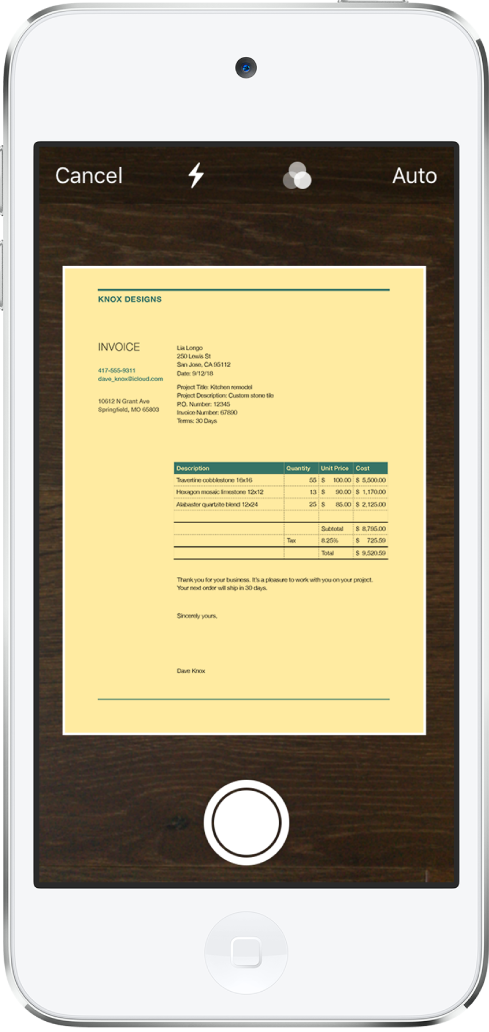
Scanne weitere Seiten und tippe zum Schluss auf „Sichern“.
Tippe auf das gescannte Dokument, wenn du Änderungen daran vornehmen möchtest. Führe danach beliebige der folgenden Schritte aus:
Weitere Seiten hinzufügen: Tippe auf
 .
.Bild beschneiden: Tippe auf
 .
.Filter anwenden: Tippe auf
 und gib an, ob du die Seite als Dokument in Farbe, in Graustufen oder in Schwarzweiß oder als Foto scannen möchtest.
und gib an, ob du die Seite als Dokument in Farbe, in Graustufen oder in Schwarzweiß oder als Foto scannen möchtest.Bild drehen: Tippe auf
 .
.Dokument mit Markierungen versehen: Tippe auf
 , dann auf
, dann auf  und verwende die Markierungswerkzeuge, um Anmerkungen oder deine Unterschrift hinzuzufügen.
und verwende die Markierungswerkzeuge, um Anmerkungen oder deine Unterschrift hinzuzufügen.Scan löschen: Tippe auf
 .
.
Einer Notiz Informationen aus einer anderen App hinzufügen
Du kannst einer Notiz Informationen aus einer anderen App als Anhang hinzufügen – zum Beispiel einen Ort aus der App „Karten“, eine Webseite aus der App „Safari“, ein PDF-Dokument aus der App „Dateien“ oder ein Bildschirmfoto.
Öffne in der anderen App das Objekt, das du teilen möchtest (z. B. eine Karte oder eine Webseite).
Tippe auf „Teilen“ oder auf
 und danach auf „Notizen“.
und danach auf „Notizen“.Sichere das Objekt in einer neuen Notiz oder wähle eine vorhandene Notiz aus.
Alle Anhänge in der App „Notizen“ anzeigen
Tippe auf
 und dann auf „Anhänge anzeigen“, um Miniaturen von Zeichnungen, Fotos, Links, Dokumenten und anderen Anhängen zu sehen. (Anhänge gesperrter Notizen werden nicht angezeigt.)
und dann auf „Anhänge anzeigen“, um Miniaturen von Zeichnungen, Fotos, Links, Dokumenten und anderen Anhängen zu sehen. (Anhänge gesperrter Notizen werden nicht angezeigt.)Wenn du die Notiz, zu der ein Anhang gehört, direkt anzeigen möchtest, kannst du auf die Miniatur des Anhangs und danach auf „In Notiz anzeigen“ tippen.